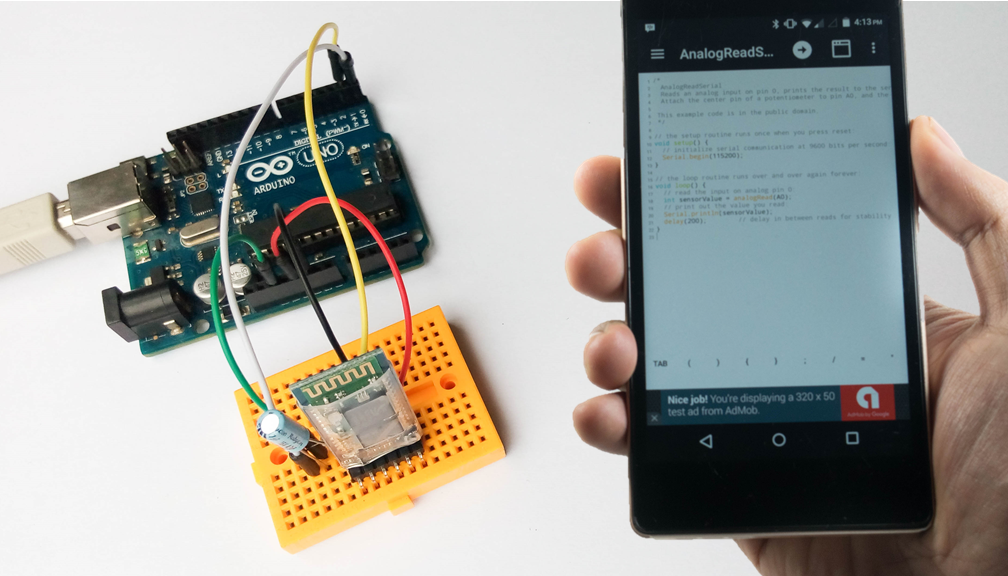4 Sep 2020
15 Okt 2019
Membunyikan Buzzer
Membunyikan Buzzer
Buzzer merupakan komponen elektronik yang dapat menghasilkan bunyi, terdapat dua jenis buzzer yaitu buzzer aktif dan buzzer pasif. Buzzer jenis actif dapat memproduksi suara/getaran sendiri, kita cukup menghubungkannya dengan tegangan 5V dan buzzer tersebut mengeluarkan suara. Sedangkan buzzer pasif tidak dapat menghasilkan suara sendiri, kita harus memberikannya tegangan berbentuk gelombang dan mempunyai frekuensi maka buzzer pasif akan mengeluarkan suara. Speaker adalah salah satu contoh dari jenis buzzer aktif.Pada latihan sekarng menggunakan buzzer jenis pasif untuk memainkan nada-nada sederhana.
Kebutuhan Komponen:
— 1 x Arduino UNO— 1 x Buzzer
Komponen yang digunakan pada Shield:
1 x Buzzer yang dihubungkan ke pin A3.Rangkaian:
Upload sketch:
Buka software Arduino IDE apabila menggunakan PC/Laptop. Jika menggunakan Android dapat membuka aplikasi Bluino Loader yang sudah diinstal dari Google Playstore. Buka sketch Latihan 08 yang sudah diunduh dan disimpan pada folder Examples sebelumnya.Untuk membuka sketch temukan file di: BluinoLoader > examples > Belajar_Arduino_Dasar > Latihan_08
Cara lain dapat juga upload sketch langsung melalui aplikasi ini ke Arduino melalui USB OTG atau Bluetooth dengan cara menekan ikon upload (tanda panah ke kanan) dibawah.
/* Bluino Starter Shield
Latihan 08 Membunyikan Buzzer
This sketch uses the buzzer to play songs.
The Arduino's tone() command will play notes of a given frequency.
Version 1.0 9/2017 MK
*/
const int buzzerPin = A3; // connect the buzzer to pin A3
const int songLength = 18; // sets the number of notes of the song
// Notes is an array of text characters corresponding to the notes
// in your song. A space represents a rest (no tone)
char notes[songLength] = {
'c', 'd', 'f', 'd', 'a', ' ', 'a', 'g', ' ', 'c', 'd', 'f', 'd', 'g', ' ', 'g', 'f', ' '};
// beats[] is an array of values for each note. A "1" represents a quarter-note,
// "2" a half-note, and "4" a quarter-note.
// Don't forget that the rests (spaces) need a length as well.
int beats[songLength] = {
1, 1, 1, 1, 1, 1, 4, 4, 2, 1, 1, 1, 1, 1, 1, 4, 4, 2};
int tempo = 113; // The tempo is how fast to play the song (beats per second).
void setup() {
pinMode(buzzerPin, OUTPUT); // sets the buzzer pin as an OUTPUT
}
void loop() {
int i, duration; //
for (i = 0; i < songLength; i++) { // for loop is used to index through the arrays
duration = beats[i] * tempo; // length of note/rest in ms
if (notes[i] == ' ') // is this a rest?
delay(duration); // then pause for a moment
else { // otherwise, play the note
tone(buzzerPin, frequency(notes[i]), duration);
delay(duration); // wait for tone to finish
}
delay(tempo/10); // brief pause between notes
}
}
int frequency(char note) {
int i;
const int numNotes = 8; // number of notes we're storing
char names[numNotes] = {
'c', 'd', 'e', 'f', 'g', 'a', 'b', 'C' };
int frequencies[numNotes] = {
262, 294, 330, 349, 392, 440, 494, 523 };
// Now we'll search through the letters in the array, and if
// we find it, we'll return the frequency for that note.
for (i = 0; i < numNotes; i++) { // Step through the notes
if (names[i] == note) { // Is this the one?
return(frequencies[i]); // Yes! Return the frequency and exit function.
}
}
return(0); // We looked through everything and didn't find it,
// but we still need to return a value, so return 0.
}
Catatan kode:
char notes[] = "cdfda ag cdfdg gf ";
char names[] = {'c','d','e','f','g','a','b','C'};
tone(pin, frequency, duration);tone(). Fungsi ini akan mengelhasilkan frekuensi tertentu pada pin output, memjadikan fungsi ini sangat berguna untuk membunyikan sebuah buzzer atau speaker. Jika kamu memberi nilai untuk durasi (dalm milidetik), maka nada akan berbunyi dan kemudian berhenti. Jika tidak diberikan nilai durasi maka nada akan berbunyi terus menerus, namun kamu masih dapat menghentikannya menggunkan fungsi noTone(). Apa yang seharusnya kamu lihat:
Kamu akan mendengar musik yang keluar dari buzzer. Jika ini tidak bekerja, periksa apakah lubang suara pada buzzer tertutup dan pastikan sketch sudah masuk kedalam Arduino.Mengendalikan Relay
Mengendalikan Relay
Relay pada dasarnya merupakan sebuah saklar mekanik yang dikontrol secara listrik. Didalam relay terdapat lilitan dengan inti besi yang akan berubah menjadi magnet ketika dialiri arus listrik dan menarik tuas saklar sehingga menyebabkan saklar menjadi kontak. Pada latihan ini akan belajar bagaimana cara menontrol relay menggunakan Arduino.Kebutuhan Komponen:
— 1 x Arduino UNO— 1 x Relay 5V (SPDT)
— 2 x LED
— 1 x Transistor NPN
— 1 x Dioda 1N4148
— 2 x Resistor 330Ω
— 1 x Resistor 10kΩ
— 1 x Breadboard mini
Komponen yang digunakan pada Shield:
1 x Relay yang terhubung ke D12.Rangkaian:
Upload sketch:
Buka software Arduino IDE apabila menggunakan PC/Laptop. Jika menggunakan Android dapat membuka aplikasi Bluino Loader yang sudah diinstal dari Google Playstore. Buka sketch Latihan 10 yang sudah diunduh dan disimpan pada folder Examples sebelumnya.Untuk membuka sketch temukan file di: BluinoLoader > examples > Belajar_Arduino_Dasar > Latihan_10
Cara lain dapat juga upload sketch langsung melalui aplikasi ini ke Arduino melalui USB OTG atau Bluetooth dengan cara menekan ikon upload (tanda panah ke kanan) dibawah.
/* Bluino Starter Shield
Latihan 10 Mengendalikan Relay
A relay is a electrically-controlled mechanical switch. It has an
electro-magnetic coil that either opens or closes a switch.
Version 1.0 9/2017 MK
*/
const int relayPin = 12; // This pin drives the transistor (which drives the relay)
const int timeDelay = 1000; // delay in ms for on and off phases
// You can make timeDelay shorter, but note that relays, being
// mechanical devices, will wear out quickly if you try to drive them too fast.
void setup() {
pinMode(relayPin, OUTPUT); // set pin as an output
}
void loop() {
digitalWrite(relayPin, HIGH); // turn the relay on
delay(timeDelay); // wait for one second
digitalWrite(relayPin, LOW); // turn the relay off
delay(timeDelay); // wait for one second
}Catatan kode:
digitalWrite(relayPin, HIGH);digitalWrite(relayPin, LOW);Apa yang seharusnya kamu lihat:
Kamu seharusnya dapat mendengarkan suara klik ketika kontak relay aktif, dan melihat kedua LED menyala bergantian dengan interval waktu masing-masing 1 detik. Jika tidak terjadi, pastikan kedua LED terangkai benar dengan pin kontak relay dan pastikan sketch sudah masuk kedalam Arduino.7-Segment
7-Segment
Pada latihan ini akan belajar bagaimana menampilkan data/angka pada 7-segment. Rangkaian dan library yang digunakan pada latihan ini mengacu pada Digit Shield. Untuk bisa menampilkan angka pada 7-segment memerlukan komponen IC 74LS595 (Shift Register) dan IC 74LS247 (BCD to 7-segment).Pada pemogramannya menggunakan beberapa fungsi khusus yang sudah dibuat menjadi library, seperti fungsi
DigitShield.begin() digunakan pada awal inisialisasi, fungsi DigitShield.setvalue(value) digunakan untuk menampilkan angka pada 7-segment bisa berupa nilai hasil pembacaan sensor, jam pembacaan dari modul RTC, dll.
Kebutuhan Komponen:
— 1 x Arduino UNO— 1 x 4 7-segment
— 1 x IC 74LS595
— 1 x IC 74LS247
— 8 x Resistor 100Ω
— 4 x Resistor 10kΩ
Komponen yang digunakan pada Shield:
1 x 4x7-segment yang terhubung ke D5, D6, D7 & D8.Rangkaian:
Upload sketch:
Buka software Arduino IDE apabila menggunakan PC/Laptop. Jika menggunakan Android dapat membuka aplikasi Bluino Loader yang sudah diinstal dari Google Playstore. Buka sketch Latihan 11 yang sudah diunduh dan disimpan pada folder Examples sebelumnya.Untuk membuka sketch temukan file di: BluinoLoader > examples > Belajar_Arduino_Dasar > Latihan_11
Cara lain dapat juga upload sketch langsung melalui aplikasi ini ke Arduino melalui USB OTG atau Bluetooth dengan cara menekan ikon upload (tanda panah ke kanan) dibawah.
/* Bluino Starter Shield
Latihan 11 7-segment
To display number counter-up 0 - 9999 on sevent segment.
Version 1.0 9/2017 MK
*/
#include <digitshield.h>
int counter = 0;
// Create a Digit Shield connected to Arduino pins 5,6,7,8
// Connected to pins 5,6,7,8 on the shield, respectively.
DigitShieldClass digitShield(5, 6, 7, 8);
void setup() {
DigitShield.begin(); // Initialize the Digit Shield. This is required before use.
}
void loop() {
digitShield.setValue(counter); // Set an integer value to display
counter = counter + 1; // Counter-up added 1
delay(300); // Delay time when increasing counter
if (counter >= 9999) { // Reset counter to 0 if reach 10000
counter = 0;
}
}Catatan kode:
#include <digitshield.h>digitShield.setValue(counter);Apa yang seharusnya kamu lihat:
Kamu akan melihat nilai pada 7-segment mencacah naik dari 0 sampai 9999, dengan jeda waktu 300 ms tiap perbuahan angkanya sesuai dengan delay. Jika tidak tampil, pastikan sketch sudah masuk kedalam Arduino.Mengendalikan Motor Servo
Mengendalikan Motor Servo
Motor servo sangat cocok pengaplikasiannya dalam pembuatan project robotik karena motor servo bisa melakukan yang tidak bisa dilakukan oleh motor biasa yaitu dapat berputar pada posisi yang akurat. Dengan memberikan variasi lebar pulsa dari tegangan output arduino ke servo, sebagai contoh lebar pulsa 1.5ms akan menyebabkan servo bergerak pada posisi 90 derajat. Pada latihan ini kamu akan belajar menggunakan PWM (pulse width modulation) untuk mengontrol dan memutarkan sebuah servo.Kebutuhan Komponen:
— 1 x Arduino UNO— 1 x Servo
Komponen yang digunakan pada Shield:
1 x Servo yang dihubungkan ke pin D3.Rangkaian:
Upload sketch:
Buka software Arduino IDE apabila menggunakan PC/Laptop. Jika menggunakan Android dapat membuka aplikasi Bluino Loader yang sudah diinstal dari Google Playstore. Buka sketch Latihan 09 yang sudah diunduh dan disimpan pada folder Examples sebelumnya.Untuk membuka sketch temukan file di: BluinoLoader > examples > Belajar_Arduino_Dasar > Latihan_09
Cara lain dapat juga upload sketch langsung melalui aplikasi ini ke Arduino melalui USB OTG atau Bluetooth dengan cara menekan ikon upload (tanda panah ke kanan) dibawah.
/* Bluino Starter Shield
Latihan 09 Mengendalikan Motor Servo
Sweep a servo back and forth through its full range of motion.
Version 1.0 9/2017 MK
*/
#include <Servo.h> // servo library
Servo servo1; // servo control object
void setup() {
servo1.attach(3); //Connect the servo to pin 3
}
void loop() {
int position;
// Change position at full speed:
servo1.write(90); // Tell servo to go to 90 degrees
delay(1000); // Pause to get it time to move
servo1.write(180); // Tell servo to go to 180 degrees
delay(1000); // Pause to get it time to move
servo1.write(0); // Tell servo to go to 0 degrees
delay(1000); // Pause to get it time to move
// Tell servo to go to 180 degrees, stepping by two degrees each step
for(position = 0; position < 180; position += 2) {
servo1.write(position); // Move to next position
delay(20); // Short pause to allow it to move
}
// Tell servo to go to 0 degrees, stepping by one degree each step
for(position = 180; position >= 0; position -= 1) {
servo1.write(position); // Move to next position
delay(20); // Short pause to allow it to move
}
}
Catatan kode:
#include <Servo.h>#include adalah sebuah perintah "preprocessor" spesial untuk menyertakan sebuah library (atau file lain) kedalam sketch. Servo servo1;
servo1.attach(3);servo1.write(180);write() akan membuat servo bergerak pada nilai derajat tertentu (0 sampai 180). Perlu diingat bahwa servo memerlukan waktu untuk bergerak dari satu posisi ke posisi lain, maka tambahkan delay() apabila diperlukan.